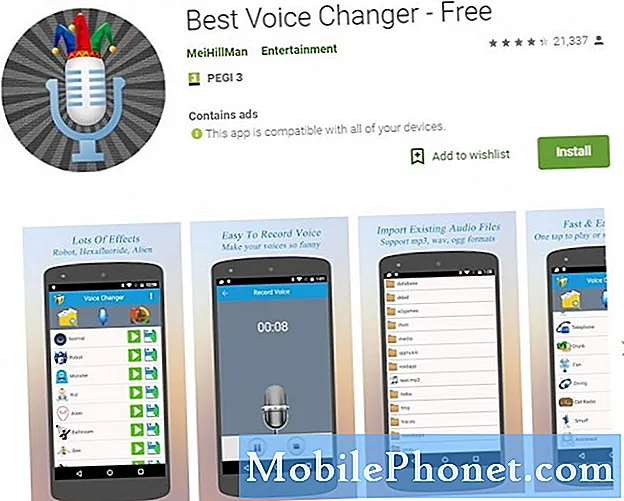Tämä pikaopas kertoo, miten voit ottaa kuvakaappauksen uudesta Galaxy-huomautuksesta 5. Nyt kun Samsungin 5,7-tuumainen muistio 5 on saatavilla ympäri maailmaa ja kaikkien Yhdysvaltojen lentoyhtiöiden, ostajat saavat käsiinsä ja saavat paljon kysymyksiä. Kysymme jatkuvasti, miten kuvakaappaus tehdään, joten alla on selitys siitä, miten, sekä näytämme, miten koko sivun jatkuvia tai “vierittäviä” kuvakaappauksia otetaan. Lue kaikki tiedot.
13. huhtikuuta Samsung julkisti uuden Galaxy Note 5: n ja isomman Galaxy S6 Edge Plus: n. Nämä kaksi uutta puhelinta ovat joitakin markkinoiden tehokkaimmista puhelimista, ja niissä on paljon toimintoja ja ominaisuuksia. Yksi äärimmäisen perusominaisuus, jonka kaikkien pitäisi tietää, on kuvakaappauksen tekeminen.
Lue: Miten jäädytetyn Galaxy-huomautuksen nollaus 5
Tämä temppu on vanha, että lähes kaikki Android-käyttäjät tietävät, mutta Samsung-laitteet tekevät sen eri. Galaxy Note 5 -kuvakaappaustoiminto voidaan nyt tehdä kolmella eri tavalla, joka on ollut sama vuosia ja vuosia, yksi on ele, joka pyyhkii kämmenesi näytölle, ja kolmas on uusi huomautus 5 ja voi vierittää kuvakaappauksia kokonaisista sivuista tai sähköposteista, ei vain mitä näytöllä on. Lue, miten voit ottaa kuvakaappauksen.

Kuka tahansa, joka on käyttänyt Samsung Galaxy -puhelinta viime vuosina, tietää miten, niin tämä koskee kaikkia uusia omistajia. Jos olet muunnos, joka jättää iPhonen tai aiemman Android-älypuhelimen omistajan, alla on muutamia yksinkertaisia ohjeita, jotka sinun on toteutettava, jotta voit siepata ja tallentaa kuvakaappauksen Samsung-puhelimeen.
Niille, jotka ovat hämmentyneitä. Kuvakaappaus (screencap, screengrab) on lähinnä älypuhelimiamme, jotka tallentavat ja säästävät mitä tahansa näytöllä. Tämä voidaan sitten muokata tai rajata, jotta saat juuri sen, mitä haluat. Tämä on hyvä ominaisuus, jolla voit tallentaa asioita, jakaa valokuvia ystävien kanssa ja monia muita käyttötarkoituksia. Näin pääset alkuun.
Ohjeet
Näytön tallentaminen on Samsungin älypuhelimissa naurettavan helppoa. Sinun tarvitsee vain tehdä paina vain virtapainiketta ja kotipainiketta samanaikaisesti. Paina ja pidä painettuna lyhyesti molempia painikkeita ja anna mennä, ja näet ja kuulet kuvakaappauksen. Se siitä. Puhelin tallentaa minkä tahansa näytettävän, ja sen voi käyttää galleriassa tai ilmoitusvetoruudussa. Täältä käyttäjät voivat jakaa sen, siirtyä muokkaustilaan ja rajata mitään ja jakaa sen helposti kenen tahansa kanssa, jota he haluavat.
On myös toinen menetelmä, joka on vieläkin helpompaa, vaikka tunnen itseni käyttävän alkuperäistä menetelmää enemmän. Samsungilla on siistit eleet Galaxy Note 5: n kanssa, ja ne toimivat myös. Nopea pyyhkäisy käden reunasta koko näytön läpi kerää myös kuvakaappauksen. Olet luultavasti tehnyt tämän vahingossa ja tiedä, mitä teit, mutta se on itse asiassa ominaisuus. Katso alla oleva kuva ideasta, mitä tarkoitamme.

Omistajat voivat siirtyä asetuksiin> laite> liikkeenohjaimet ja varmista, että "Palm-swipe" -liike on käytössä. Kun olet tehnyt tämän, pyyhkäisemällä kätesi reunan näytön etuosaan ja se ottaa kuvakaappauksen. Se on niin helppoa ja kaikki olet tehnyt. Olen vain kiinni virtalähteestä ja kotipainikkeesta.
Selausnäyttö muistiin 5
Galaxy Note 5 on uusi upouusi ominaisuus, jossa soitetaan kuvakaappaus tai jatkuva kuvakaappaus. Tämän avulla voit kuvata koko sähköpostin, verkkosivun, kirjan ja paljon muuta. Sen sijaan, että teet sen yhdellä kerralla painikkeella, se käyttää mukana toimitettua S-Pen-kynää. Tämän käyttäjät voivat ottaa kuvakaappauksen, joka on paljon pidempi kuin mitä näytöllä näkyy, ja se on erittäin helppoa.
Vedä S-Pen-kynä ulos ja napauta vihreää “Screen Write” -vaihtoehtoa. Tämä ottaa heti kuvakaappauksen mitä tahansa näytöllä. Tämän jälkeen muokkaustila näkyy näytön ylä- ja alareunassa olevilla vaihtoehdoilla alla olevan kuvan mukaisesti ja korostettuna punaisella.

Napauta vasemmanpuoleista vaihtoehtoa ”Scroll Capture” ja selaa alaspäin ja ottaa toisen kuvakaappauksen. Käyttäjät saavat sitten vaihtoehdon “Capture More”, jotta voit ottaa kuvakaappauksia koko sähköpostista tai verkkosivustosta tai osua tehtyyn. Omistajat voivat napauttaa kaapata enemmän ja uudestaan ja ottaa valtavia kuvakaappauksia, jakaa ne sitten tai tehdä niiden kanssa haluamiaan. Tämä on erinomainen tapa tallentaa koko tekstikeskustelu ottamatta 15 kuvakaappausta, mutta sinulla on nyt yksi valtava kuva.
Sitä paitsi, olemme ylittäneet kaikki kolme tapaa ottaa kuvakaappauksen uudesta Samsung Galaxy Note 5: stä. S-Pen-kynällä on yhä parempi ja parempi, ja että viimeinen on yksi siistimpi temppu Samsung, joka on varattu yksinomaan kynällä. Kokeile tänään.